非双摄手机如何实现高质量拍照?拍摄技巧有哪些?
9
2025-03-29
随着智能手机摄影技术的不断进步,人们越来越依赖手机拍照来记录生活中的点滴。而在使用过程中,有时会出现不想要的物体或人意外入镜的情况,这时,手机拍照的一键擦除功能就显得尤为重要了。本文将详细介绍如何启用和使用手机拍照的一键擦除功能,帮助您更加高效便捷地编辑照片。
一键擦除功能,通常被称为“对象擦除”或“场景编辑”,是智能手机相机应用中的一种智能图像编辑工具。此功能可以帮助用户快速去除照片中的不需要的对象或元素,如路人、电线杆等,使得照片更加完美。
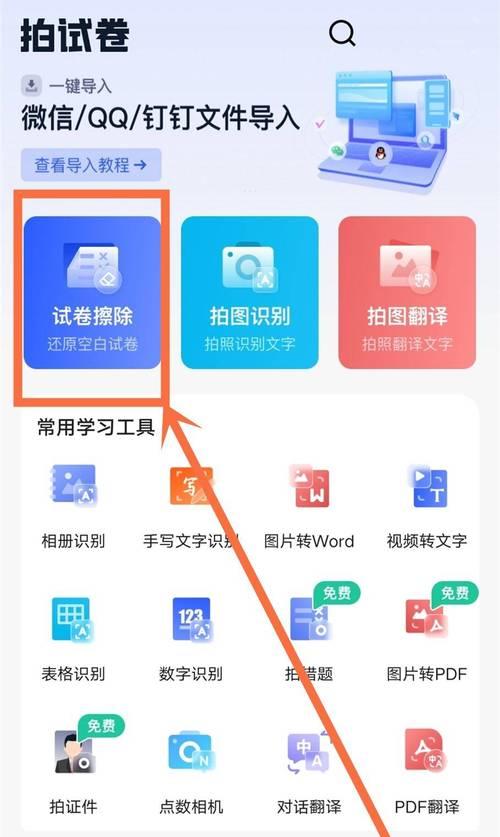
确认手机系统支持
并非所有的手机都内置了一键擦除功能。一般而言,新近推出的手机或者具有较高拍照性能的手机更可能支持此功能。一些品牌手机也可能通过系统更新添加此功能。在启用之前,请先确认您的手机系统和相机应用是否支持该功能。
找到并启用擦除功能
若您的手机支持一键擦除功能,接下来的步骤是找到并启用它。以某些主流手机为例:
1.打开手机内置的相机应用。
2.在拍照模式下找到编辑或后期处理选项。
3.在编辑功能中查找“擦除”、“删除物体”或类似选项。
4.启用该功能,有的手机可能需要在设置中进行操作。
使用擦除功能
启用擦除功能后,即可开始使用此功能编辑照片。具体操作步骤如下:
1.拍摄照片或选择一张已有的照片。
2.进入照片编辑模式,选择擦除工具。
3.用手指轻触需要擦除的区域,该功能会智能识别并抹除指定对象。
4.如果自动识别的结果不尽人意,可以手动调整擦除范围。
5.完成编辑后,保存修改后的照片。
系统特定操作指导
由于不同手机品牌的相机应用和功能命名可能有所不同,以下是一些主流手机品牌的擦除功能启用步骤:
iPhone
对于iPhone用户,可以使用“标记”工具中的“消除”功能来擦除照片中的不需要的元素。
华为
华为手机用户可以在“图库”中打开照片,然后选择编辑选项中的“消除”功能。
小米
在小米手机中,通常在相册的编辑模式里找到“AI擦除”功能,然后点击需要擦除的物体即可。
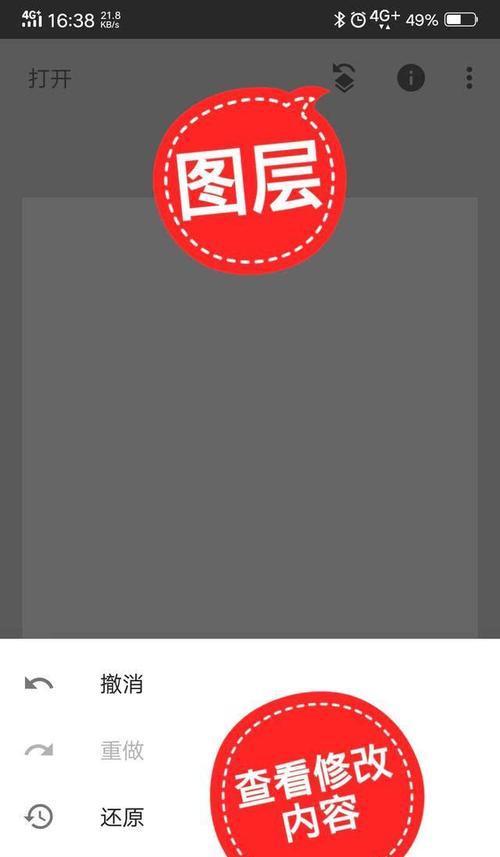
擦除效果不理想怎么办?
如果擦除的效果不尽如人意,可以尝试以下方法:
使用擦除工具时,尽量精准触摸要擦除的物体,避免触碰到周围想要保留的区域。
部分手机允许手动调整擦除范围,可通过滑动边缘来微调。
重新拍摄照片,尝试从不同的角度或不同的光线条件下拍摄,可能获得更好的擦除效果。
擦除功能对照片质量有影响吗?
大多数情况下,使用擦除功能对照片质量的影响是有限的,尤其是在照片分辨率较高的情况下。但部分擦除可能会造成轻微的画质损失,特别是在细节较多的区域。建议在使用擦除功能后,仔细检查照片的整体质量。
是否需要下载第三方应用来实现擦除功能?
不需要。目前,许多新款智能手机自带的相机应用已经具备了一键擦除功能。这些内置功能通常不需要额外下载应用,可以直接在相机应用中使用。

手机拍照的一键擦除功能为照片编辑提供了极大的便利,使得照片中意外入镜的不必要元素得以迅速而简单地消除。通过本文的指导,您应该能够轻松地在您的智能手机上启用并使用此功能。无论是日常拍照还是专业摄影,一键擦除都能成为您照片编辑过程中有力的助手。希望本文能够帮助您更好地优化照片质量,记录生活中每一个精彩的瞬间。
版权声明:本文内容由互联网用户自发贡献,该文观点仅代表作者本人。本站仅提供信息存储空间服务,不拥有所有权,不承担相关法律责任。如发现本站有涉嫌抄袭侵权/违法违规的内容, 请发送邮件至 3561739510@qq.com 举报,一经查实,本站将立刻删除。